
Los widgets personalizables que conoces y aman en el iPhone y el iPad también están disponibles en su Mac. Aquí le indicamos cómo agregar, personalizar y usar los nuevos widgets en su Mac que ejecuta MacOS Big Sur y más alto.
Cómo ver Widgets en Mac
Widgets en Macos Big Sur y más alto son parte del centro de notificación, que ya no tiene su propio icono en la barra de menú. Para acceder al centro de notificación y los widgets, haga clic en la hora en la esquina superior derecha de la pantalla.

Si estás usando un Mac con un trackpad, un dedo de dos. Gesto de deslizamiento Desde el borde derecho del trackpad también abrirá el centro de notificación.
El centro de notificación se divide en dos mitades. En la parte superior, verá todas sus notificaciones (con un botón para expandir el centro de notificación si tiene más notificaciones), y en la mitad inferior, verá sus widgets.
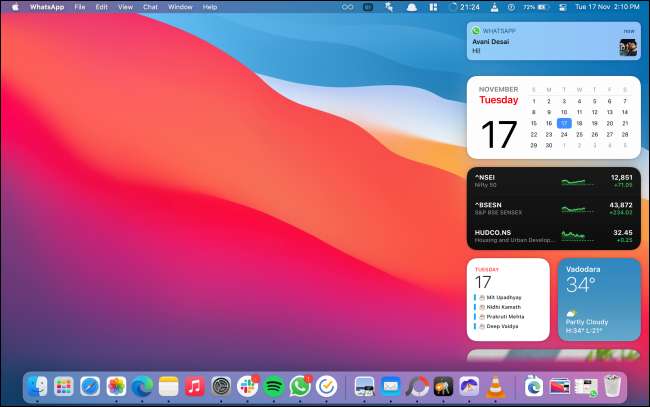
Puede desplazarse para ver todos sus widgets. Aquí, haga clic en un widget, o una parte de un widget, para interactuar con él.
Cómo agregar nuevos widgets en Mac
De forma predeterminada, MacOS agrega un par de widgets al centro de notificaciones (como calendario, clima y más). Puede agregar más widgets de Apple y aplicaciones de terceros al centro de notificaciones.
Para agregar más widgets, abra el "centro de notificación" y desplácese hacia abajo hasta la parte inferior de la lista. Luego, haga clic en el botón "Editar widgets".

Alternativamente, puede hacer clic con el botón derecho en cualquier widget y elegir el botón "Editar widgets" para llegar a la pantalla de edición del widget.

Ahora verá una interfaz de tres paneles. El primer panel muestra una lista de todas las aplicaciones que admiten los widgets. El panel medio muestra las vistas previas de los widgets. El último panel es, por supuesto, su centro de notificación.

Puede desplazarse en el panel central para ver una lista de todos los widgets de todas las aplicaciones, o puede seleccionar una aplicación para mostrar solo los widgets de la aplicación en particular.
El panel medio mostrará una vista previa en vivo del widget. Debajo del widget, puede cambiar entre los tamaños pequeños, medios y grandes. Después de cambiar el tamaño, simplemente haga clic en el widget (o haga clic en el botón "+" en la esquina superior izquierda del widget) para agregarla al centro de notificaciones.
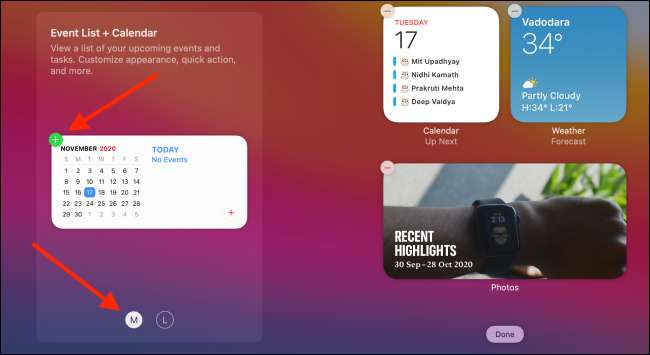
Esto agregará el widget a la parte inferior de la lista de widgets.

Para agregar un widget a un lugar en particular en el centro de notificación, arrastre y suelte el widget donde desea.

Una vez que haya terminado de agregar widgets, puede hacer clic en el botón "Hecho" desde la parte inferior del centro de notificaciones, o puede hacer clic en cualquier lugar del espacio vacío en la pantalla para cerrar el centro de notificaciones.

Cómo reorganizar los widgets en Mac
Los widgets de reorganización en el centro de notificación en Mac son bastante fáciles. Abra el "Centro de notificación", busque un widget, haga clic y arrástrelo para recogerlo.

Luego, mueva el cursor donde quieras moverlo.

Suelte el cursor para moverlo al nuevo lugar.

Esto funciona cuando está en el modo de edición del widget y cuando está viendo widgets en el centro de notificaciones.
Cómo personalizar un widget en Mac
Los widgets en el trabajo MAC de la misma manera que el Widgets en iPhone y iPad . Una vez que se agrega un widget, puede personalizarlo para cambiar los datos, el estilo y más.
RELACIONADO: Cómo personalizar la pantalla de inicio de su iPhone con widgets e iconos
Si está en el modo de edición del widget, simplemente haga clic en un widget para ingresar al modo de personalización.

Si está viendo widgets en el centro de notificaciones, haga clic con el botón derecho en un widget y elija la opción "Editar (widget (widget)" (esta opción solo se muestra si el widget es personalizable).

Ahora, podrás personalizar el widget a tu gusto. En este ejemplo, personalizaremos el widget del clima. Aquí, haga clic en la opción "Ubicación".

Luego, busca y agrega una ubicación diferente.
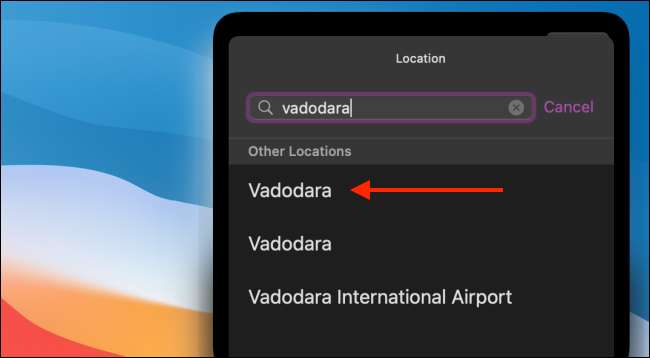
Una vez que haya terminado, haga clic en el botón "Hecho".
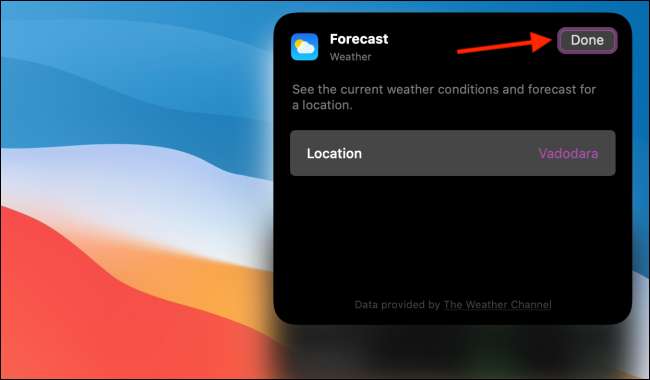
Ahora verá el widget actualizado en el centro de notificaciones.

Cómo cambiar el tamaño de un widget existente en Mac
Como mencionamos anteriormente, puede elegir el tamaño del widget cuando lo agregue al centro de notificaciones. También puede cambiar el tamaño del widget en cualquier momento desde el centro de notificaciones.
Para cambiar el tamaño de un widget existente, simplemente haga clic derecho en un widget. Aquí, elija la opción "Pequeño", mediano "," grande "de la sección" Tamaño ".

El tamaño del widget se actualizará al instante.

Cómo eliminar los widgets en Mac
Hay dos formas de eliminar un widget del centro de notificaciones. Para eliminar rápidamente un widget, abra el "centro de notificación", haga clic con el botón derecho en un widget que desea eliminar y seleccione la opción "Eliminar Widget".

Alternativamente, puede desplácese hacia abajo hasta la parte inferior del centro de notificaciones, y elija el botón "Editar widgets" para ingresar al modo de edición del widget.

Aquí, haga clic en el icono "-" desde la esquina superior izquierda de un widget para eliminarlo del centro de notificaciones.

Al igual que la Mac, hay mucho que puede hacer con los widgets personalizables en su iPhone y iPad:
- Usted puede Crea tus propios widgets de iPhone personalizados con diferentes parámetros de datos como calendarios, recordatorios y más.
- Usted puede apilar múltiples widgets uno encima del otro (Una característica que no está disponible en la MAC).
- Para crear una pantalla de inicio estética, puede crear Widgets con fondos transparentes .
RELACIONADO: Cómo crear widgets personalizados en iPhone







